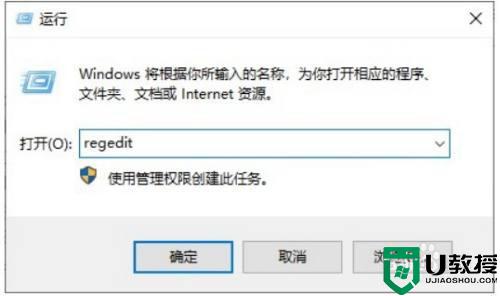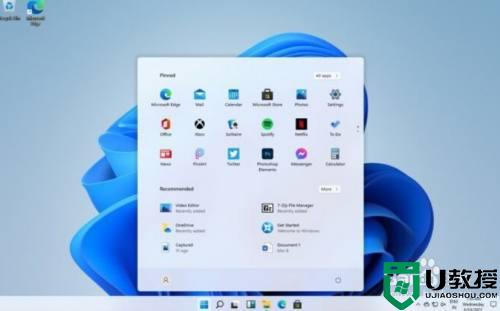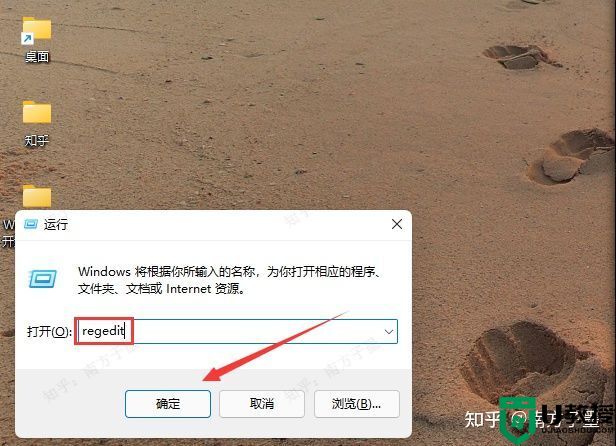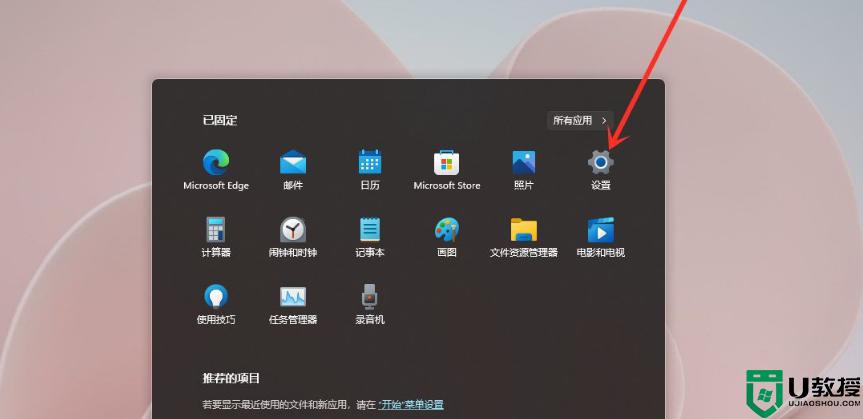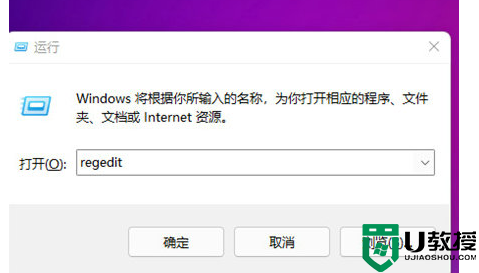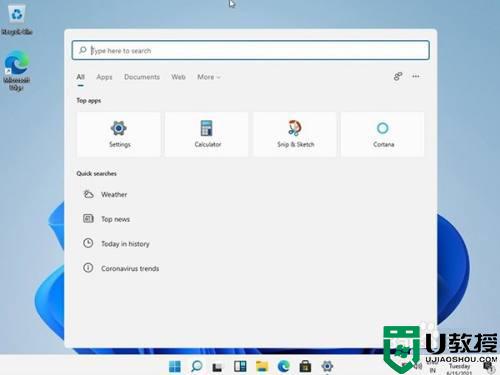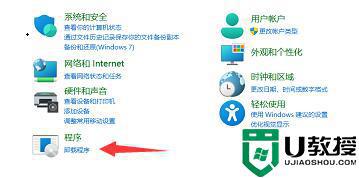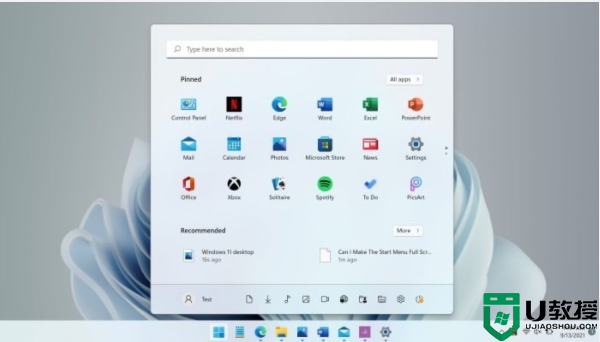win11开始菜单怎么变成Win10样式 把win11开始菜单变成Win10样式的技巧
时间:2022-10-24作者:mei
升级win11系统之后,开始菜单和系统桌面都发生很大改变,与之前windows系统不太一样,部分用户操作起来不习惯。有什么方法能将win11开始菜单变成Win10样式,这样既不用重装系统,又可以操作习惯。关于这个疑问,下面说说把win11开始菜单变成Win10样式的技巧。
具体方法如下:
1、同时按下【win+R】键,打开运行,输入【regedit】按下回车键打开注册表。
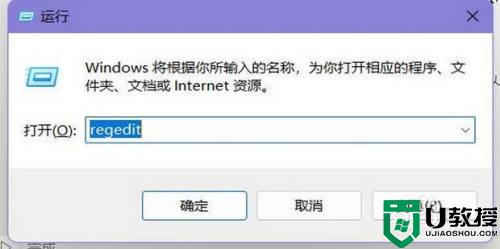
2、转到【计算机HKEY_CURRENT_USERSoftwareMicrosoftWindowsCurrentVersionExplorerAdvanced】路径。
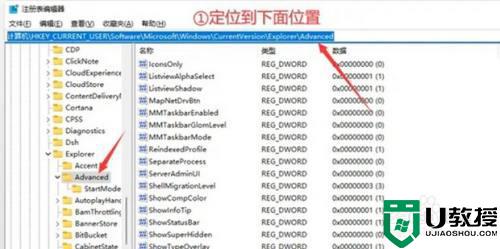
3、右键点击Advanced,选择新建【DWORD(32位)值】。

4、把新建的值重命名为:【Start_ShowClassicMode】,双击Start_ShowClassicMode修改数值为【1】。
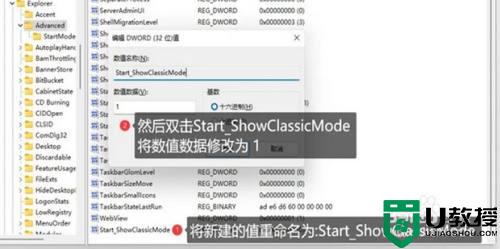
5、如图所示,这样就把win11系统的界面开始菜单变回了win10的了。
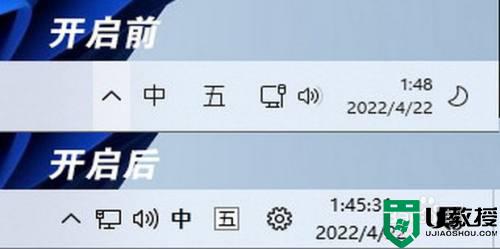
把win11开始菜单变成Win10样式的技巧分享到这里,操作步骤简单,希望对大家有所帮助。